Surface Pro, Laptop, Go ve Diğer Cihazlarda Ekran Görüntüsü Almanın 6 Yolu
Surface dizüstü bilgisayarlarda ve tabletlerde ekran görüntüsü almanız mı gerekiyor? Microsoft Surface modellerinde bunu yapmanın birden fazla yolu vardır. Uygun çözümü hızlıca bulmak için aşağıdaki tabloyu kontrol edin.
| Yöntem | Üzerinde çalışır | Artıları | Eksileri |
| AnyRec Screen Recorder | Tüm Surface modelleri | Yüzeyde kaydırmalı, tam veya özel bölgede ekran görüntüsü. | Editörünü kullanmak için lisansa ihtiyacınız var. |
| Ekran alıntısı aracı | Tüm Surface modelleri | Esnek ekran yakalama seçenekleri. | Ekran görüntülerini manuel olarak kaydetmeniz gerekiyor. |
| Güç + Sesi Aç | Surface Pro, Go (tablet modu) | Ücretsiz ve hızlı bir şekilde çalıştırılabilir. | Ekran görüntülerini manuel olarak kaydetmeniz gerekiyor. |
| Windows + PrtScn | Surface dizüstü bilgisayar, Pro (klavyeli), Book | Anında tam ekran ekran görüntüsü alın. | Ekran seçimi yok. |
| Xbox Oyun Çubuğu | Windows 10/11'li tüm Surface modelleri | Oyun ekran görüntüleri için idealdir. | Cihazınızın yavaşlamasına neden olabilir. |
| Yüzey Kalemi | Surface Pro, Go, Book (Surface Kalemiyle) | Ekran görüntüsü almak hızlıdır. | Çift kalem satın almanız gerekiyor. |
#1. AnyRec Ekran Kaydedici
En iyisi: Windows ve Mac'te ekran görüntüsü alma ve ekran kaydı seçeneklerinin tam kontrolü.
Kullanabilirsiniz AnyRec Screen Recorder Bilgisayarınızdaki tüm web sayfasının, program penceresinin, tam ekranın ve özel bölgenin ekran görüntüsünü almak için. Ayrıca, ekran görüntüsüne özel boyutlarda ve renklerde metin, vurgular, çizgiler, oklar ve diğer şekillerle açıklamalar ekleyebilirsiniz. Kısacası, Surface'ta ekran görüntüleri almak ve düzenlemek için tek adresinizdir.
1. AnyRec Screen Recorder'ı ücretsiz indirin. Açın. "Ekran Yakalama" moduna tıklayın. Tüm modlara erişmek için programın sol üst köşesindeki açılır oka tıklayabilirsiniz.
Güvenli indirme
Güvenli indirme
2. Yakalamak istediğiniz alanı seçmek için sol tıklama farenizle sürükleyin. Fareyi bıraktığınızda, yakalanan görüntüyü açıklama araçlarıyla görebilirsiniz.

3. Burada bu ekran görüntüsüne metin, dikdörtgen, bulanıklık ve daha fazlasını ekleyebilirsiniz. Ayrıca doğrudan panoya kaydedebilir, paylaşabilir veya kopyalayabilirsiniz.
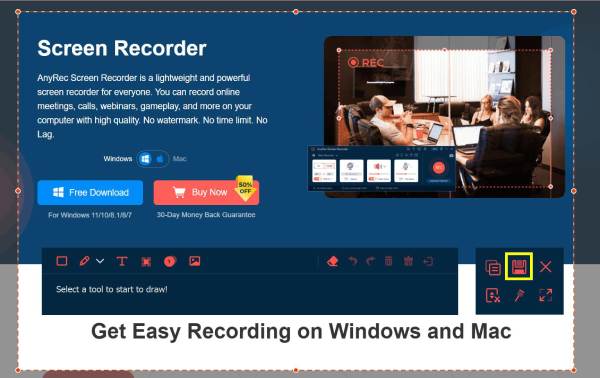
#2. Kesme Aracı (Kes ve Taslak)
En iyisi: Ekranın bir kısmını yakala veya Surface Pro'da tam ekran.
Snipping Tool başvurabileceğiniz önceden yüklenmiş bir programdır. Snipping Tool ile Surface Pro'da ekran görüntüsü almak için aşağıdaki adımları izleyin.
- 1. Kesme Aracını açın.
- 2. Ekran alıntısı yapmaya başlamak için klavyenizdeki Windows, Shift ve S tuşlarına aynı anda basabilirsiniz.
- 3. Serbest formda, dikdörtgen, pencere, tüm ekran veya video kesiti şeklinde ekran görüntüsü alın.
- 4. Yakalanan ekran görüntüsü otomatik olarak Snipping Tool penceresine kopyalanır. İhtiyacınıza göre değişiklik yapabilir, kaydedebilir veya paylaşabilirsiniz.
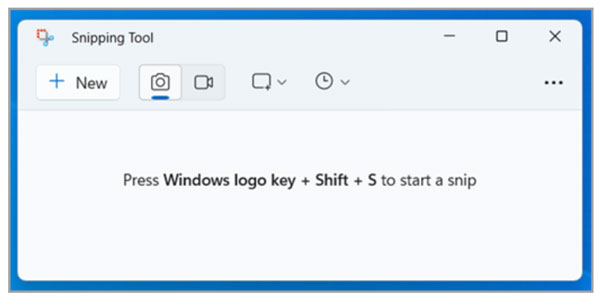
#3. Güç + Ses Açma Düğmeleri
En iyisi: Bir Surface tablette ekran görüntüsü alın ve varsayılan olarak Ekran Görüntüleri klasörüne kaydedin. Ancak Surface Laptop, Studio veya Surface Book'ta dizüstü bilgisayar modunda çalışmaz.
Microsoft Surface Pro ve Go tabletinizden bir klavyeyi çıkarırsanız, bu ekran görüntüsü kısayolunu kullanabilirsiniz. Sadece aynı anda iki düğmeye basın.
- 1. Klavyenizdeki Güç ve Sesi Açma tuşlarına aynı anda basılı tutun.
- 2. Ekran yanıp söner.
- 3. Resimler klasörüne gidin ve ardından Ekran Görüntüleri klasörünü açarak onu bulun.
#4. Windows + PrtScn
En iyisi: Tam ekran modunda bir Yüzey üzerinde ekran görüntüsü almak (seçici değil).
Deneyebileceğiniz başka bir Surface ekran görüntüsü kısayolu kombinasyonudur. Kısayollara basın ve resminizi bulmak için Ekran Görüntüleri klasörüne gidin. Düzenlemek veya açıklama eklemek istiyorsanız, diğer fotoğraf düzenleyicileri kullanmanız gerekir.
- 1. Windows ve PrtScn tuşlarına aynı anda basın. (PrtScn tuşu yoksa alternatif olarak Fn ve Space tuşlarını kullanabilirsiniz.)
- 2. Surface’ta tam ekran ekran görüntüsü alır.
- 3. Kontrol etmek için Resimler ve ardından Ekran Görüntüleri klasörüne gidin.
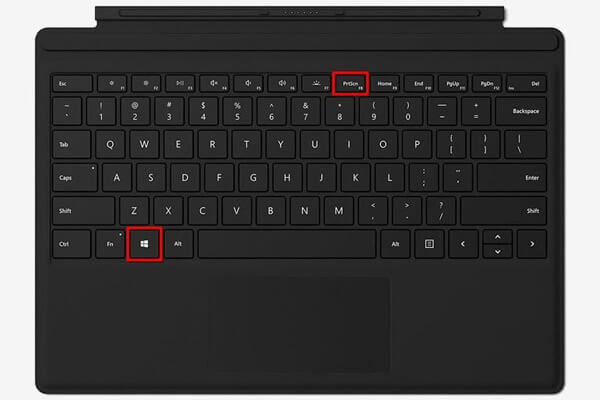
#5. Xbox Oyun Çubuğu
En iyisi: Surface oyunları ve uygulamalarında ekran görüntüsü alır. Windows 10 ve 11 için uygundur.
Xbox Game Bar'ı oyun ve uygulamaların ekran kaydını ve ekran görüntüsünü almak için kullanabilirsiniz. Ancak masaüstünde yakalayamaz. Ve diğer programlardan daha ağır sistem kaynakları gerektirir. Bu yüzden denemeden önce sistem performansını kontrol edin.
- 1. Xbox Game Bar'ı açın. Veya etkinleştirmek için Windows ve G kısayollarına basabilirsiniz.
- 2. Kamera simgesinin bulunduğu Ekran Görüntüsü düğmesine tıklayın. (Bir diğer alternatif yol: Windows + Alt + PrtScn tuşlarına basın.)
- 3. Yakaladığınız Surface ekran görüntüsünü Ekran Görüntüleri klasöründe bulun.
#6. Surface Pen Çift Tıklama
En iyisi: Surface Pro klavyeniz yok ama Surface kaleminiz mi var? Burada tüm Surface ekranının veya seçili bir bölümünün ekran görüntüsünü alabilirsiniz.
Surface Kalemi ve Ekran Taslağı (Windows 10) kombinasyonu kullanıcıların Surface'ta kolayca ekran görüntüsü almasını sağlar. Bu ekran görüntüsünü işaretleme için OneNote'a veya Snip & Sketch'e gönderebilirsiniz. Ancak kalem pili bitmişse veya bağlantısı kesilmişse bu yöntem işe yaramaz.
- 1. Surface Pen'inizin düzgün şekilde bağlandığından emin olun.
- 2. Surface Pen'inizin üstündeki "Eraser" düğmesine çift tıklayın. Böylece Ekran Taslağı işlevi etkinleştirilir.
- 3. Ekranınızda yakaladığınız ekran görüntüsünü görebilirsiniz.
- 4. Ekran görüntüsünü düzenlemek ve kaydetmek için ekrandaki "Farklı Kaydet" butonuna tıklayın.
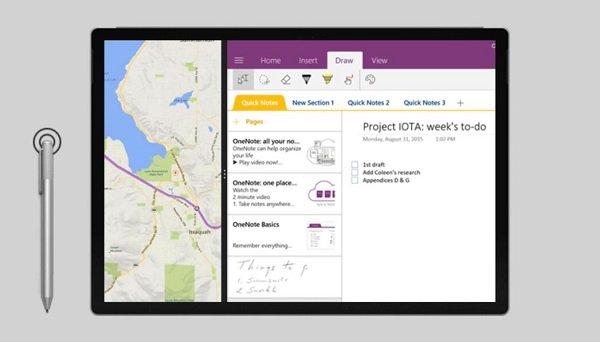
Çözüm
Bu 6 çözümle (ekran görüntüsü yazılımı, düğmeler, klavye kısayolları, yerleşik programlar), Surface dizüstü bilgisayarlarda, Pro'larda, tabletlerde ve yeni modellerde esnek bir şekilde ekran görüntüsü alabilirsiniz. Hangi Microsoft Surface modelini kullanırsanız kullanın, yukarıdaki adımlarla ekrandaki her şeyi yakalayabilirsiniz. Sadece tarzınıza uyanı seçin. Surface'ta sık sık ekran görüntüsü almanız ve video/ses kaydetmeniz gerekiyorsa, AnyRec Ekran Kaydedici akıllıca bir seçimdir. Kolay ve güçlü kayıt rutinlerinde en iyi şekilde çalışır. Şimdi denemek için aşağıdaki Ücretsiz İndirme düğmesine tıklayın!
Güvenli indirme
Güvenli indirme
